Основной шлюз роутера как узнать
Содержание:
- Как узнать основной шлюз для локальной сети
- Что он собой представляет
- Какой у меня IP-адрес шлюза по умолчанию / маршрутизатора?
- Порядок использования разных шлюзов
- Для чего нужен основной шлюз в локальной сети?
- Сетевой шлюз — что это такое в интернет-подключении
- Как узнать основной шлюз через реестр
- Как найти ваш IP-адрес шлюза по умолчанию в Windows
- Как узнать основной шлюз через реестр
- Первый способ как узнать адрес роутера в сети.
- Ручная установка шлюза по умолчанию
- Принципы работы шлюза, основные функции
- Вы не можете получить в интернет без одного
- Функциональность
Как узнать основной шлюз для локальной сети

Для доступа компьютера к локальной сети используется множество параметров, наиболее важными из которых являются ip адрес, маска подсети и основной шлюз.
И здесь мы рассмотрим, что такое основной шлюз для локальной сети, и как можно узнать данный параметр при самостоятельной настройке системы.
Для чего нужен основной шлюз в локальной сети?
Основной шлюз в локальной сети может представлять собой либо отдельное устройство — маршрутизатор, либо программное обеспечение, которое синхронизирует работу всех сетевых компьютеров.
Стоит отметить, что компьютеры при этом могут использовать разные протоколы связи (например, локальные и глобальные), которые предоставляют доступ к локальной или глобальной сети, соответственно.
Основное назначение шлюза в сети заключается в конвертации данных. Кроме того, основной шлюз в сети это своеобразный указатель, необходимый для обмена информацией между компьютерами из разных сегментов сети.
При этом формирование IP адреса роутера (или выполняющего его роль ПО) напрямую зависит от адреса сетевого шлюза.
Таким образом, адрес основного шлюза фактически представляет собой IP адрес интерфейса устройства, с помощью которого осуществляется подключение компьютера к локальной сети
Рассмотрим предназначение сетевого шлюза на конкретном примере. Допустим, в одной локальной сети (Сеть 1) имеются два компьютера.
Для того чтобы связаться с определенным узлом данной сети, компьютер из другой сети (Сеть 2) ищет путь к нему в своей таблице маршрутизации. Если нужная информация там отсутствует, то узел направляет весь трафик через основной шлюз (роутер1) первой сети, который и настраивает соединение с нужным компьютером своего участка сети.
Иными словами, если при подключении к любому устройству в сети указать его IP адрес вручную, то трафик пойдет напрямую, без участия шлюза. В остальных случаях пакеты данных сперва попадают в «сортировочный центр» сети — основной шлюз, откуда потом благополучно рассылаются конечным устройствам.
— Значительное улучшение эффективности IP-маршрутизации. При этом для соединения с функциональными узлами других сегментов сети все узлы TCP/IP опираются на хранящуюся в основных шлюзах информацию. Соответственно, отдельные шлюзы в большой локальной сети не загружаются лишними данными, что существенно улучшает скорость обмена информацией между компьютерами.
— При наличии в сети нескольких интерфейсов (в частном случае — подключение на компьютере нескольких сетевых карт) для каждого из них может настраиваться свой шлюз «по умолчанию». При этом параметры соединения рассчитываются автоматически, и приоритет отправки трафика на свой основной шлюз получает наиболее быстрый сетевой интерфейс.
Как узнать основной шлюз для локальной сети?
Узнать основной шлюз для локальной сети можно с помощью командной строки на подключенном к сети компьютере или непосредственно в настройках используемого в качестве шлюза сетевого оборудования.
1. Посмотреть основной шлюз можно с помощью специальной команды ipconfig /all (о которой мы также рассказывали в статье как узнать ip адрес компьютера).
Для этого зайдите запустите окно командной строки (на на windows 7 «Пуск -> Все программы -> Стандартные -> Командная строка), введите ipconfig /all и нажмите клавишу Enter.
2. Чтобы найти маску подсети и основной шлюз непосредственно в настройках маршрутизатора на любом подключенном к сети компьютере:
- — откройте интернет-браузер;
- — в адресной строке введите 192.168.1.1 (статический IP адрес маршрутизатора, проверить который можно на сервисной этикетке устройства, — в большинстве случаев это и есть искомый основной шлюз локальной сети) и нажмите клавишу Enter;
- — введите аутентификационные данные (при заводских настройках в большинстве случаев — admin/admin);
- — на странице основной информации об устройстве проверьте данные об установленном сетевом шлюзе.
3. Кроме того, узнать основной шлюз роутера можно в настройках активного сетевого соединения на компьютере. Для этого:
— в трее кликните правой кнопкой мыши по значку «подключение по сети»;
— перейдите в раздел контекстного меню «Состояние»
— в открывшемся окне зайдите во вкладку «Поддержка» и посмотрите строку «Основной шлюз».
Как узнать основной шлюз провайдера?
Основной шлюз для подключения к интернету можно также узнать из настроек маршрутизатора. Для этого зайдите в веб-интерфейс устройства (аналогично второму пункту данной инструкции) и на главной странице посмотрите нужную информацию.
Что он собой представляет
Шлюз проводит конвертацию протоколов одного типа в другой. Хорошим примером является случай, когда соединяется локальный компьютер и мировая сеть. Тогда используется сетевой шлюз. Чтобы представить аппаратный пример, предлагаю поглядеть на кое-что другое. Роутер (маршрутизатор), весьма популярное и используемое устройство – это тот же аппаратный сетевой шлюз. Они могут работать со всеми популярными операционными системами. Основное, выполняемое сетевым шлюзом задание – конвертирование протоколов между разными сетями. Он может принимать, обрабатывать и отправлять пакеты. Причем передача данных может совершаться как на одном протоколе, так и на нескольких.
Шлюзы – это такие субъекты технических систем, что могут быть реализованы в виде аппаратного или программного решения, или соединены вместе (что встречается чаще всего). Но обычно под ними подразумевают приложения, установленные на роутер и/или компьютер. Шлюзы – это устройства, которые должны понимать все протоколы с передаваемыми данными. Они должны уметь шифровать и декодировать всю получаемую и отправляемую информацию. Говоря про недостатки шлюзов, следует отметить, что обычно они работают значительно медленней, чем обычные роутеры, коммутаторы и сетевые мосты. Они могут выступать узлом или конечной точкой интернета. Говоря про последние, необходимо различать хосты и шлюзы
Это очень важно. Так, первые предоставляют пользователям компьютеров веб-страницы, а вторые – соединяют разные сети
К последним относится сервер, что контролирует трафик при обмене данными между компьютерами компании и интернетом. При больших объемах шлюз обычно интегрирован с межсетевым экраном и точкой прокси. Для управления распределением и конвертацией пакетов он и объединяется с роутером. Если говорить о программном обеспечении, то оно может быть установлено как на сервер, так и на компьютер.
Подсказка на роутере
При использовании маршрутизатора основной шлюз домашней сети можно узнать прямо на устройстве. На задней или нижней поверхности, а также внутри инструкции указывается IP-адрес для настроек. Как мы уже упоминали, IP-адрес совпадает со шлюзом. Чаще всего, это 192.168.1.1 или 192.168.0.1.

Но этот способ не поможет, если наклейка отсутствует, инструкция потерялась или вам требуется определить сервер провайдера. В таком случае воспользуемся другими вариантами.
Центр управления сетями
- В системном трее необходимо кликнуть правой кнопкой мыши на иконке интернета, выбрать «Центр управления сетями».
- Найдите окошко «Подключения». В нём отображается ваше активное соединение. Кликните по нему.
- В открывшемся окошке нажмите «Сведения». «Шлюз по умолчанию IPv4» — и есть ваш сервер. Заметьте, что при соединении через роутер отобразится именно его идентификатор.
Командная строка
Узнать IP адрес шлюза через командную строку можно посредством нескольких системных приложений, работающих в текстовом режиме (не имеющих графического оформления).
- Запустите командную строку с привилегиями администратора – выполните команду «cmd» через поисковую строку. В «десятке» нажмите на «Пуск» левой клавишей мыши и выберите пункт «Windows PowerShell (администратор).
- Выполните «tracert ya.ru», где адрес сайта может быть и иным, в данном случае ping и скорость загрузки ресурса не важны.

Вторая утилита, которая поможет решить проблему, это ipconfig. В командной строке выполните «ipconfig /all». В строке «Основной шлюз» указаны нужные цифры.

Проблема решается многими путями всего за одну минуту максимум. Все способы простые и понятные любому пользователю.
Какой у меня IP-адрес шлюза по умолчанию / маршрутизатора?
В данной статье показано, как найти IP-адрес вашего шлюза в Windows, Mac OS X, Android, iPhone / iPad, Linux и Chrome OS.
Как найти IP-адрес вашего шлюза по умолчанию в Windows
Использование командной строки
Нажмите клавиши Win + R на клавиатуре.

Введите cmd и нажмите OK.
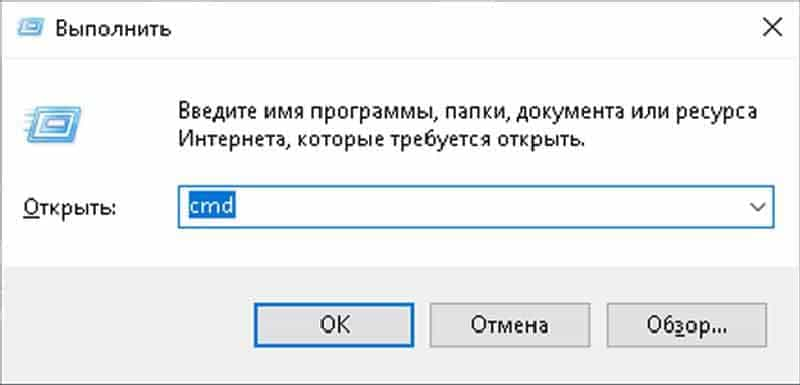
Введите команду ipconfig в окне командной строки и нажмите Enter на клавиатуре.
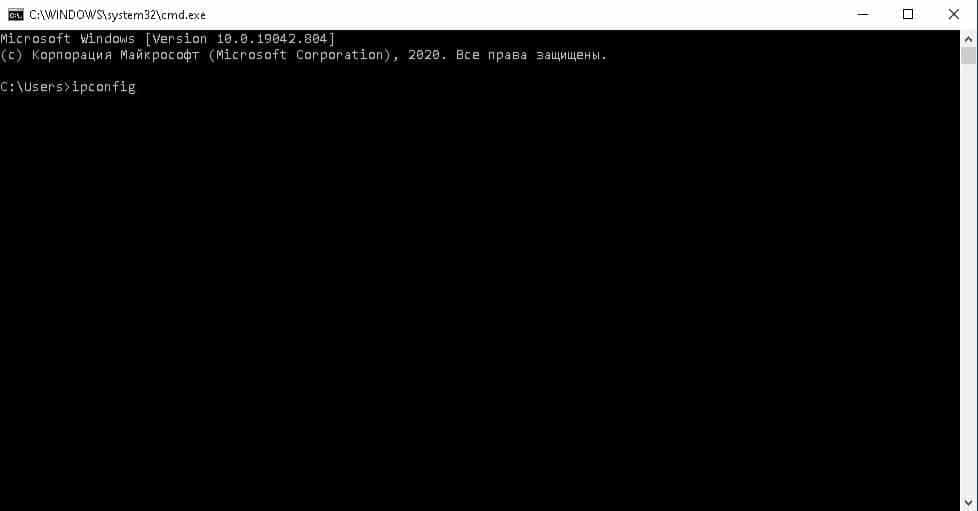
Найдите IP-адрес своего шлюза в списке рядом с шлюзом по умолчанию.
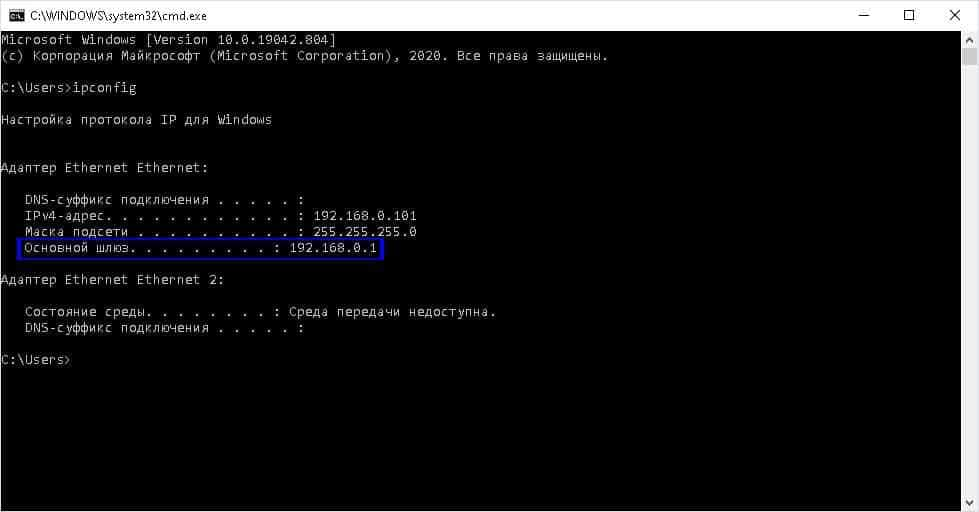
Через рабочий стол в Windows 10
Нажмите правой или левой клавишей мыши на значок «Сеть» в правом нижнем углу (возле часов).
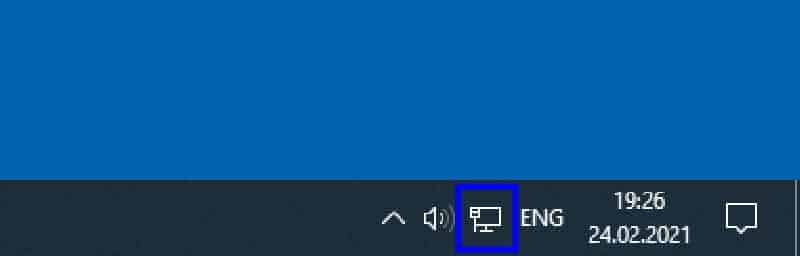
Затем левой клавишей мыши выберите «Параметры сети и Интернет».

В блоке «Дополнительные сетевые параметры» кликните на строчку «Просмотр свойств оборудования и подключения».
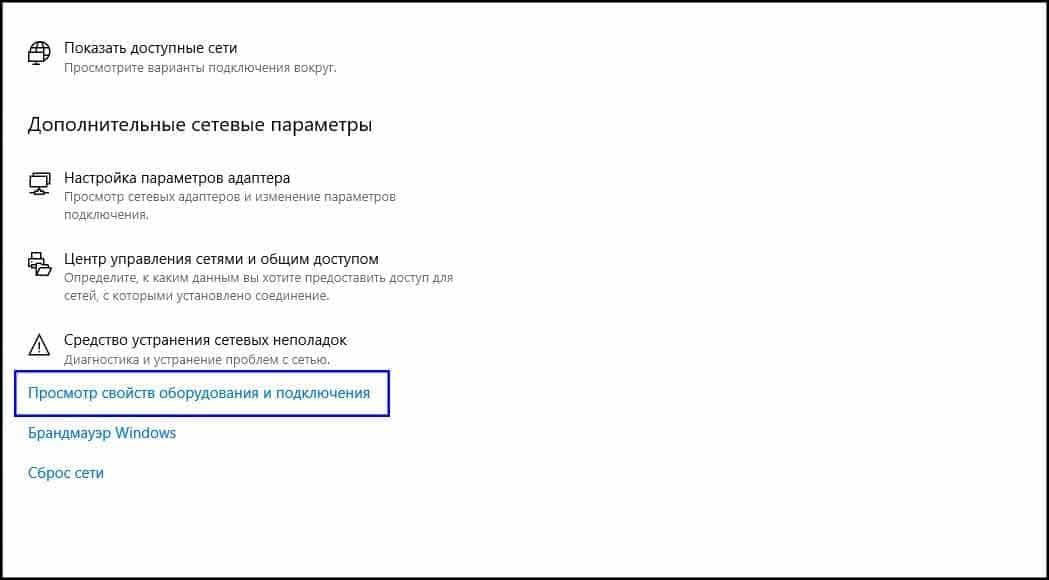
Найдите в списке IP-адрес своего шлюза по умолчанию.
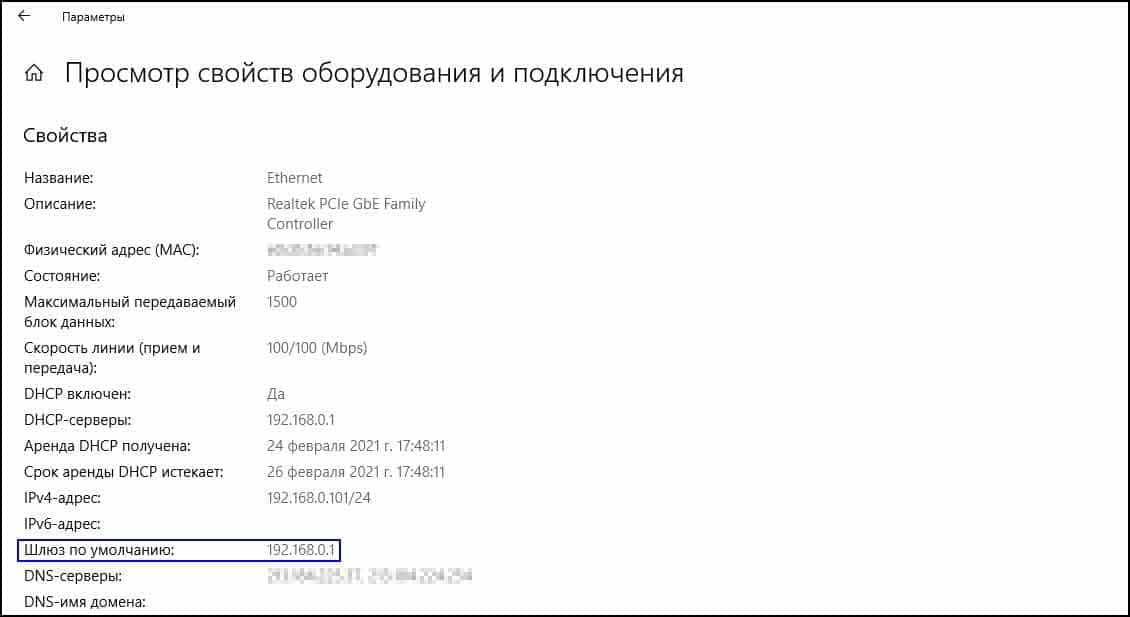
Как найти IP-адрес шлюза по умолчанию в Mac OS X?
Использование системных настроек
- Щелкните значок Apple (в верхнем левом углу экрана) и выберите «Системные настройки».
- Щелкните Сеть.
- Выберите свое сетевое подключение и нажмите «Дополнительно».
- Выберите вкладку TCP / IP и найдите IP-адрес вашего шлюза в списке рядом с Router.
Использование терминала
- Щелкните значок Spotlight (в правом верхнем углу экрана).
- Введите Терминал и нажмите Enter, когда он появится.
- Введите следующую команду netstat -nr | grep default в приложении Терминал.
- Найдите IP-адрес своего шлюза в списке рядом с полем По умолчанию.
Как найти IP-адрес шлюза по умолчанию на Android?
- Коснитесь Настройки.
- Коснитесь Wi-Fi.
- Нажмите и удерживайте свое сетевое подключение.
- Коснитесь Изменить сеть.
- Коснитесь Дополнительные параметры.
- Измените настройки IPv4 на Статический.
- Найдите IP-адрес вашего шлюза в списке рядом с шлюзом.
Примечание. Действия по поиску IP-адреса вашего шлюза на Android зависят от версии, которую вы используете в настоящее время.
Как найти IP-адрес шлюза по умолчанию на iPhone / iPad?
- На устройстве iOS нажмите Настройки.
- Коснитесь Wi-Fi.
- Коснитесь (i) рядом с вашим сетевым подключением.
- Найдите IP-адрес вашего шлюза в списке рядом с Router.
Шлюз по умолчанию в Linux?
Щелкните значок настроек на левой боковой панели.
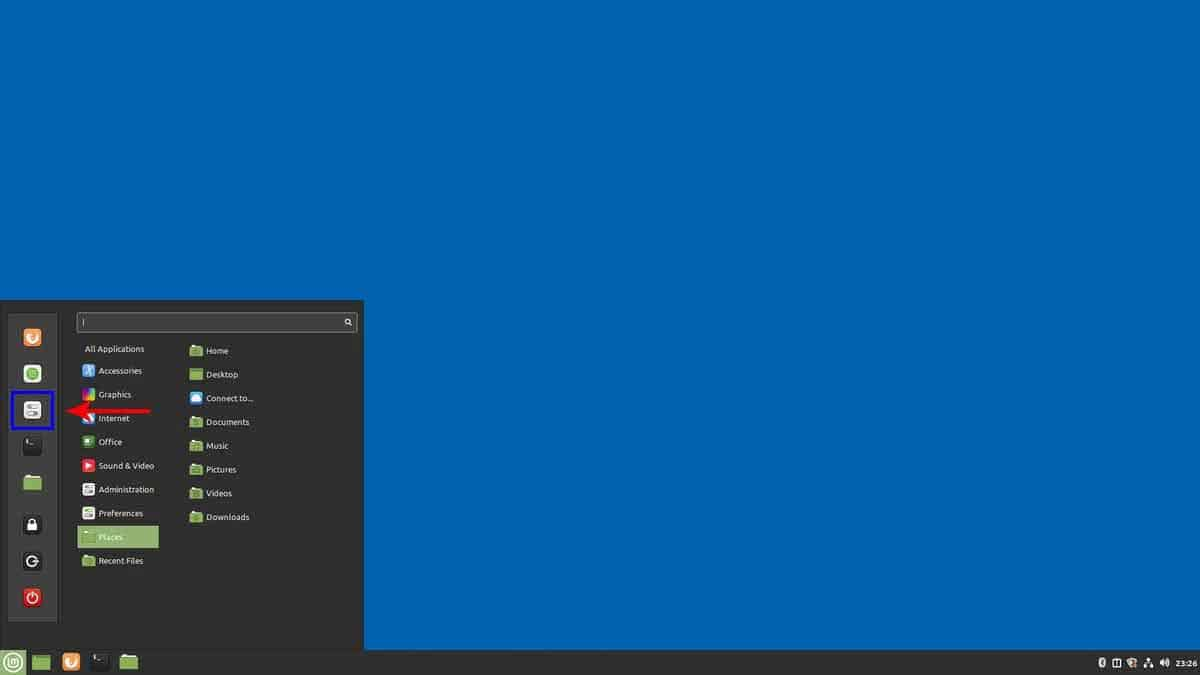
На боковой панели настроек прокрутите вниз и нажмите Сеть. Выберите значок настроек подключения.

Найдите IP-адрес своего шлюза в списке рядом с Route по умолчанию.
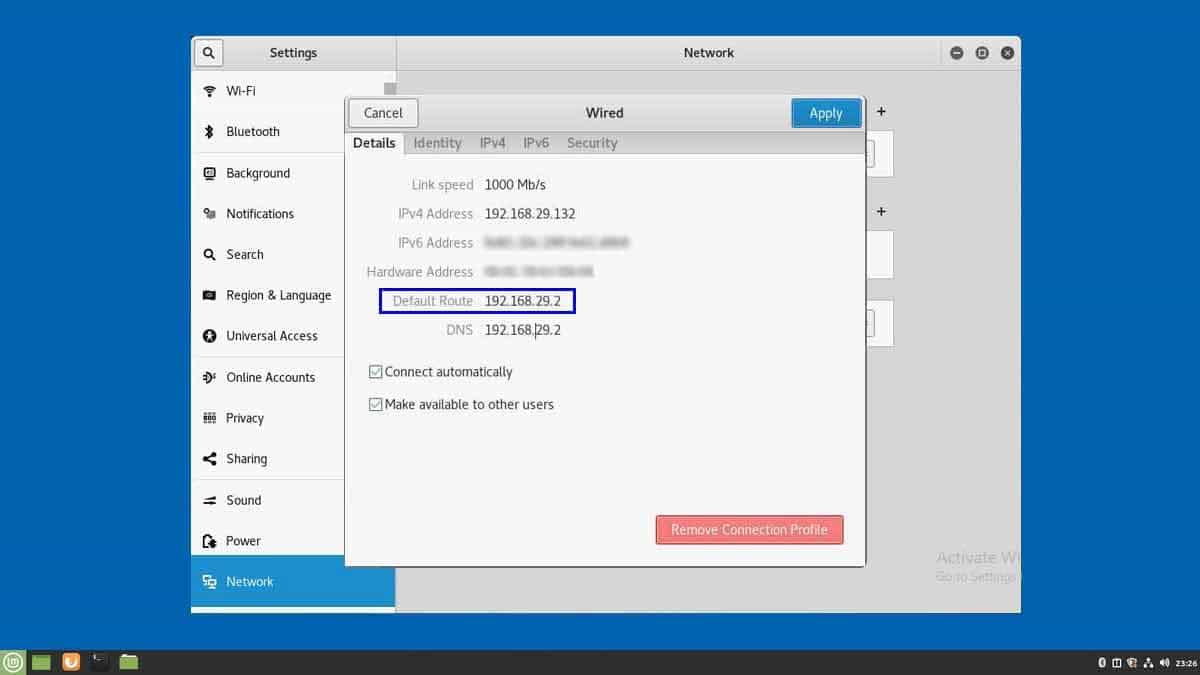
- Щелкните область состояния (в правом нижнем углу экрана) и выберите Параметры.
- Выберите сеть Wi-Fi или Ethernet из раскрывающегося списка в разделе «Интернет-соединение», а затем щелкните свое сетевое подключение.
- Щелкните вкладку Сеть.
- Найдите IP-адрес вашего шлюза в списке.
Порядок использования разных шлюзов
Иногда возникают конфликтные ситуации, когда есть два шлюза, а их задержка передачи данных примерно равна. В таком случае для связи с маршрутизатором выбирают тот вариант, который привязан к первому по порядку установки адаптеру. А второй аналогичный сетевой шлюз будет использован в случае отказа первого устройства.
Обычно при разметке интерфейсов соединений для дополнительных настроек TCP/IP используют значение метрики равное 1, а значение главного шлюза исходило из порядка установленных адаптеров. Иногда такой порядок выбора вызывал конфликт при работе протокола TCP/IP.
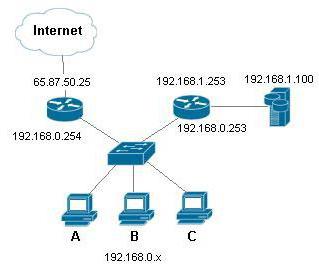
Для чего нужен основной шлюз в локальной сети?
Основной шлюз в локальной сети может представлять собой либо отдельное устройство — маршрутизатор, либо программное обеспечение, которое синхронизирует работу всех сетевых компьютеров.
Стоит отметить, что компьютеры при этом могут использовать разные протоколы связи (например, локальные и глобальные), которые предоставляют доступ к локальной или глобальной сети, соответственно.
Основное назначение шлюза в сети заключается в конвертации данных. Кроме того, основной шлюз в сети это своеобразный указатель, необходимый для обмена информацией между компьютерами из разных сегментов сети.
При этом формирование IP адреса роутера (или выполняющего его роль ПО) напрямую зависит от адреса сетевого шлюза.
Таким образом, адрес основного шлюза фактически представляет собой IP адрес интерфейса устройства, с помощью которого осуществляется подключение компьютера к локальной сети

Рассмотрим предназначение сетевого шлюза на конкретном примере. Допустим, в одной локальной сети (Сеть 1) имеются два компьютера.
Для того чтобы связаться с определенным узлом данной сети, компьютер из другой сети (Сеть 2) ищет путь к нему в своей таблице маршрутизации. Если нужная информация там отсутствует, то узел направляет весь трафик через основной шлюз (роутер1) первой сети, который и настраивает соединение с нужным компьютером своего участка сети.
Преимущества использования основного шлюза:
— Значительное улучшение эффективности IP-маршрутизации. При этом для соединения с функциональными узлами других сегментов сети все узлы TCP/IP опираются на хранящуюся в основных шлюзах информацию. Соответственно, отдельные шлюзы в большой локальной сети не загружаются лишними данными, что существенно улучшает скорость обмена информацией между компьютерами.
— При наличии в сети нескольких интерфейсов (в частном случае — подключение на компьютере нескольких сетевых карт) для каждого из них может настраиваться свой шлюз «по умолчанию». При этом параметры соединения рассчитываются автоматически, и приоритет отправки трафика на свой основной шлюз получает наиболее быстрый сетевой интерфейс.
Сетевой шлюз — что это такое в интернет-подключении
Для работы в сети требуется чтобы на устройстве было следующее программное обеспечение: • DHCP. Необходимо для автоматического получения адресов; • DNS. Обеспечение, с помощью которого пользователь сможет переходить на интересующие домены. Например, открывать сайты или приложения; • сетевой шлюз
Важное программное обеспечения, которое, необходимо для безопасного и быстрого выхода в интернет. Шлюз — это системное обеспечение для сопряжения компьютерных сетей
Программное обеспечение улавливает сигнал и конвертирует его на устройство. Благодаря шлюзу можно распределять количество интернета между пользователями. Программное обеспечение может быть установлено в компьютере. Однако часто используются маршрутизаторы(роутеры) которые также выступают примером сетевых аппаратных шлюзов. Для того чтобы понять, что такой шлюз в интернете, необходимо разобраться с назначением. Назначение сетевого шлюза заключается в конвертировании полученных данных с помощью которых происходит обмен информацией между компьютерами.

Типы шлюза
Необходимо отметить что шлюз может быть разного типа. Каждый вид отвечает за определённые действия: • облачный для хранения данных. Системное обеспечение, которое отвечает от сетевого хранения данных в облаке. Позволяет быстро найти нужную информацию, которая ранее запрашивалась; • защита электронной почты. Интерфейс при входе в личную почту пользователя запрашивает пароль. Пароль администратор устанавливает самостоятельно, такая функция очень удобна, если к одному адресу привязано несколько пользователей; • медиа. Производит связь между несколькими сетями и преобразовывает информацию; • Amazon API. Обрабатывает вызовы API и управляет трафиком пользования интернет ресурсов. Данные виды в совокупности позволяют пользоваться интернетом без сбоев и торможений.
Важно! Используя шлюз пользователю сетью нет необходимости регулярно вручную вводить интернет адрес. Все настройки и сведения автоматизируются
Кстати, большой выбор оборудования для телефонии и АТС предлагает компания “Электронный город Бизнес” в городе Новосибирск. Помимо этого компания предоставляет услуги интернета и видеонаблюдения для юридических лиц.

Как узнать основной шлюз через реестр
Данный метод больше для понимания системных администраторов, в какой ветке реестра лежат настройки с сетевыми интерфейсами. Откройте редактор реестра и перейдите в ветку:
HKLM/System/CurrentControlSet/Services/Tcpip/Parameters/Interfaces/
У вас тут будет GUID имена ваших сетевых интерфейсов, вам необходимо найти свой. В нужном интерфейсе будет ключ реестра «DhcpDefaultGateway»

Или если у вас статический IP-адрес, то ключ будет назваться Default gateway.

Увидеть ip адрес основного шлюза сторонними утилитами
Помимо встроенных методов, существует огромный пласт всевозможных сетевых утилит, я не буду подробно на них останавливаться, так как их огромнейшее количество, я лишь приведу тут несколько из них, которые сам иногда применяю на своей практике.
Утилиты Piriform Speccy, от разработчиков Ccleaner. Утилита бесплатная и показывает кучу информации по оборудованию в системе, нас будет интересовать вкладка «Network». Тут будет выведена информация по вашим сетевым интерфейсам
Найдите нужный и обратите внимание на пункт Gateway Server, это и есть ip адрес вашего шлюза

Или через утилиту network Inrerfaces View Default gateway.

Как найти ваш IP-адрес шлюза по умолчанию в Windows
Способов узнать адрес основного шлюза в Windows очень много. Вы можете использовать, как встроенные методы, так и специальные утилиты.
Универсальный метод для Windows платформ
Самый простой и быстрый метод определения шлюза по умолчанию, можно считать просмотр свойств сетевого интерфейса из «Центра управления сетями и общим доступом». Для того, чтобы открыть данное меню. Нажмите одновременно клавишу WIN и R. В окне выполнить, введите ncpa.cpl и нажмите Enter.

В итоге у вас откроется окно «Панель управленияСеть и ИнтернетСетевые подключения» со списком ваших сетевых интерфейсов.

Так же добраться до этих списков вы можете и через значок сети в правом углу. Данный метод, подойдет для Windows 7 и Windows 8.1. Кликаем по нему правой кнопкой мыши и выбираем из контекстного меню «Центр управления сетями и общим доступом»

Нажимаем пункт «Изменение параметров адаптера», после чего у вас появятся все ваши сетевые интерфейсы.

Теперь выбрав любой из них, щелкните по нему правым кликом мыши и выберите пункт «Состояние».

В окне состояния нажмите кнопку «Сведения», чтобы посмотреть подробные настройки. Найдите пункт «Шлюз по умолчанию». На против него будет показан IP-адрес вашего Default gateway. В моем случае, это 192.168.31.254.

Как узнать ip адрес основного шлюза в Windows 10
Так как компания Microsoft всеми правдами и неправдами пытается избавится от панели управления и всех входящих в нее средств, в пользу нового универсального интерфейса, то в Windows 10, есть свой метод получения информации, об адресе основного шлюза. Называется данная настройка «Параметры сети и Интернет», попасть в нее вы можете, по прежнему из контекстного меню значка сети.

Либо нажав одновременно клавиши WIN и I, тем самым вызвав «Параметры Windows». Находите там пункт «Сеть и Интернет (Wi-Fi, режим в самолете, VPN)»

В пункте «Состояние» находим настройку «Просмотр свойств сети»

Откроется новое окно, где вы увидите огромное количество сетевых данных, в том числе и ip адрес основного шлюза. Я выделил его красной чертой.

Как узнать ip адрес основного шлюза через командную строку
Любой системный администратор просто обязан знать утилиту командной строки IPCONFIG. Благодаря ей вы можете за пару секунд получить все данные по шлюзу по умолчанию в Windows, любой версии. Откройте командную строку cmd и введите.
В итоге вы получите вот такую информацию:
- Адаптер Ethernet Ethernet0:
- DNS-суффикс подключения . . . . . : root.pyatilistnik.org
- Локальный IPv6-адрес канала . . . : fe80::2050:8cd7:31f6:eae8%8
- IPv4-адрес. . . . . . . . . . . . : 192.168.31.51
- Маска подсети . . . . . . . . . . : 255.255.255.0
- Основной шлюз. . . . . . . . . : 192.168.31.254
Согласитесь, что данный метод определения шлюза, куда быстрее.

Если хотите вывести информацию только по адресам Default gateway, то введите команду:

Как определить ip адрес основного шлюза через PowerShell
Логично предположить, что Windows PowerShell так же все умеет. Запускаем оснастку PowerShell и вводим команду:
В итоге вы получите адреса шлюз на всех ваших сетевых интерфейсах.

Как узнать основной шлюз через реестр
Данный метод больше для понимания системных администраторов, в какой ветке реестра лежат настройки с сетевыми интерфейсами. Откройте редактор реестра и перейдите в ветку:
У вас тут будет GUID имена ваших сетевых интерфейсов, вам необходимо найти свой. В нужном интерфейсе будет ключ реестра «DhcpDefaultGateway»

Или если у вас статический IP-адрес, то ключ будет назваться Default gateway.

Увидеть ip адрес основного шлюза сторонними утилитами
Помимо встроенных методов, существует огромный пласт всевозможных сетевых утилит, я не буду подробно на них останавливаться, так как их огромнейшее количество, я лишь приведу тут несколько из них, которые сам иногда применяю на своей практике.
Утилиты Piriform Speccy, от разработчиков Ccleaner. Утилита бесплатная и показывает кучу информации по оборудованию в системе, нас будет интересовать вкладка «Network». Тут будет выведена информация по вашим сетевым интерфейсам
Найдите нужный и обратите внимание на пункт Gateway Server, это и есть ip адрес вашего шлюза


Первый способ как узнать адрес роутера в сети.
Самый простой способ узнать адрес роутера в сети — это перевернуть его и посмотреть на наклейку. На ней, как правило, указан серийный номер, MAC-адрес и IP-адрес роутера. Вот пример такой наклейки на ADSL-роутере D-Link:
А вот наклейка с адресом роутера у TP-Link:
Обратите внимание, что на наклейке можно так же узнать MAC-адрес роутера. Он, как правило, так и подписан — MAC-address или MAC ID
Теперь запускаем веб-браузер (лучше всего Internet Explorer или Chrome) и пробуем зайти в настройки роутера. Проблема может в том случае, если подсеть локальной сети маршрутизатора изменили при первоначальной настройке. Как в этом случае узнать адрес роутера — смотрите ниже.
Ручная установка шлюза по умолчанию
При работе на компьютере с выходом в сеть, используя беспроводной доступ, может возникнуть проблема работы установленного шлюза (рис. 1). Причем подобное сообщение часто не зависит от используемого оборудования или типа ПК — планшет, ноут или стационарный компьютер. Перед возникновением указанного сообщения ОС, пользователь, как правило, может увидеть, что подключение к сети пропало и восстановить его простым включением-отключением адаптера или роутера не получается. Шлюз — это аппаратный или программный компонент, который имеет любой сетевой адаптер. По сути, он представляет собою адрес, через который проходит весь потребляемый трафик, и используется он для управления им. На шлюз в сети отправляются все пакеты данных с последующей их переадресацией получателю.
Одна из важных настроек беспроводного доступа адаптера — это указание адреса, который использует основной шлюз. Сам по себе основной шлюз является IP-адресом, через который проходят все входящие пакеты данных и через который, соответственно, проходит их отправка в сеть. Этот параметр устанавливается многими пользователями по умолчанию, хотя в некоторых случаях требуется точное его указание, если такое подразумевает организация сетевого доступа.
На рисунке приведен пример того, как настраивается шлюз интернета
По умолчанию в компьютере в качестве адреса основного шлюза устанавливается адрес порта адаптера или маршрутизатора. Имеется в виду, что этот адрес является стандартным, если пользователь самостоятельно не установил другое его значение.
В приведенных на рисунке 2 полях пользователем могут указываться основные параметры адресации для обеспечения сетевого доступа, среди которых и адрес основного шлюза. Чтобы узнать шлюз по умолчанию, точнее его адрес, на старых версиях Виндовс выполняем последовательно такие действия.
- Заходим в панель управления (кнопка «Пуск» — «Настройка»).
- Переходим в раздел с подключениями.
- Открываем свойства используемого подключения по локальной сети.
В меню «Состояние» выбираем вкладку «Поддержка» и система выведет окно с основными настройками
Чтобы узнать основной шлюз на Windows 7 выполняется следующий порядок действий.
Входим в панель управления.
рис.1. Открываем центр управления сетями
Переходим в раздел «Изменение параметров адаптера».
рис.2. В данном разделе выбираем используемое устройство и просматриваем его свойстварис.3. Далее переходим в «Сведения»рис.4. В появившемся окне будет находиться сводка параметров подключения, включая используемый адрес шлюза
Для того чтобы узнать шлюз роутера можно использовать вышеприведенную инструкцию, но при выборе устройства, свойства которого нас интересуют, необходимо указать именно роутер, а не встроенный сетевой адаптер ноутбука или настольного компьютера.
Если вы неуверены в своих действиях или недостаточно разбираетесь в тонкостях настройки сетевого оборудования, то ни в коем случае не стоит самостоятельно устанавливать отличные от указанных по умолчанию адреса, поскольку это может привести к сбоям в работе и отсутствию сетевого доступа.
Принципы работы шлюза, основные функции
Как было сказано ранее, шлюз может выступает отдельным устройством, которое имеет небольшие размеры и чаще всего используется на больших организациях. Однако чаще всего это программное обеспечение, которое может устанавливаться пользователем самостоятельно или идти уже с базовыми программами. Принцип работы программного обеспечения в передачи информации с одной сети в другую. Так как вся информация в сети имеет вид протоколов, перед тем как попасть в обозрение пользователя, преображается и поступает уже в доступном для человека виде.
Основные функции шлюза — это распознание информации и конвертирование ее конечному пользователю. Однако кроме того такое программное обеспечение имеет следующие полезные для пользователя функции: • блокировка доступа к нежелательным сайтам. Пользователь получает уведомление о том, что данный адрес может нести скрытую опасность; • распределение скорости. Данная функция очень полезна если к интернету подключается много пользователей. Таким образом администратор имеет возможность самостоятельно определять скорость трафика; • организация DMZ; • настройка и подключение к VPN-серверу; • подсчет трафика по определённому пользователю, если их несколько. Также необходимо отметить, что использование такого программного обеспечения позволяет защитить устройство от взлома. Так как при использовании сторонних устройств программа запрашивает персональный пароль и логин
Важно! В больших организациях может возникать необходимости использования несколько шлюзов. Такой прием используется если необходимо указывать разные айпи-адреса, или интернет плохой и не может подключатся большим количеством пользователей
Вы не можете получить в интернет без одного
Шлюз по умолчанию позволяет устройствам в одной сети взаимодействовать с устройствами в другой сети. Если, например, ваш компьютер запрашивает веб-страницу в Интернете, запрос сначала выполняется через шлюз по умолчанию, а затем выходит из локальной сети, чтобы выйти в Интернет.
Более простой способ понять шлюз по умолчанию – подумать о нем как о промежуточном устройстве между локальной сетью и Интернетом. Это необходимо для передачи внутренних данных в Интернет, а затем обратно.
В большинстве домов и небольших офисов шлюзом по умолчанию является маршрутизатор, который направляет трафик из локальной сети на кабельный или DLS-модем, который отправляет его поставщику услуг Интернета (ISP).
Устройство шлюза по умолчанию передает трафик из локальной подсети на устройства в других подсетях. Шлюз по умолчанию часто соединяет вашу локальную сеть с Интернетом, хотя внутренние шлюзы для связи внутри локальной сети также полезны для корпоративных сетей.
Слово default в этом термине просто означает, что это устройство по умолчанию, которое ищется, когда информация должна быть отправлена через сеть.
Как трафик проходит через шлюз по умолчанию
Все клиенты в сети указывают на шлюз по умолчанию, который направляет их трафик.
Например, шлюз по умолчанию в вашей домашней сети понимает конкретные маршруты, которые необходимо использовать для перемещения ваших интернет-запросов с вашего компьютера из вашей сети и на следующее оборудование, которое может понять, что нужно сделать.
Оттуда, тот же процесс происходит до тех пор, пока ваши данные в конечном итоге не достигнут своего предполагаемого места назначения. В каждой сети, в которую попадает трафик, шлюз по умолчанию для этой сети выполняет функцию передачи информации обратно в Интернет и, в конечном итоге, обратно на ваше устройство, которое первоначально запросило его.
Когда трафик связывается с другими внутренними устройствами, а не с устройством, внешним по отношению к локальной сети, шлюз по умолчанию все еще используется для понимания запроса, но вместо отправки данных из сети он указывает на правильное локальное устройство.
Этот процесс понимается на основе IP-адреса, который запрашивает исходное устройство.
Типы шлюзов по умолчанию
Интернет-шлюзы по умолчанию обычно одного из двух типов:
- В домашних сетях или сетях малого бизнеса с широкополосным маршрутизатором для общего доступа к Интернету домашний маршрутизатор служит шлюзом по умолчанию.
- В домашних сетях или сетях малого бизнеса без маршрутизатора, например, в резиденциях с коммутируемым доступом в Интернет, маршрутизатор в месте расположения интернет-провайдера служит шлюзом по умолчанию.
Сетевые шлюзы по умолчанию также можно настроить с использованием обычного компьютера вместо маршрутизатора. Эти шлюзы используют два сетевых адаптера: один подключен к локальной подсети, а другой – к внешней сети.
Для подключения к локальным подсетям, например, в крупных компаниях, можно использовать маршрутизаторы или компьютеры-шлюзы.
Как найти ваш IP-адрес шлюза по умолчанию
Вам может потребоваться узнать IP-адрес шлюза по умолчанию, если есть проблема с сетью или вам нужно внести изменения в ваш маршрутизатор.
В Microsoft Windows к IP-адресу шлюза по умолчанию компьютера можно получить доступ через командную строку с помощью команды ipconfig, а также через панель управления. Команды netstat и ip route используются в macOS и Linux для поиска адреса шлюза по умолчанию.
Функциональность
Шлюз создается на границе сети таким образом, что он будет управлять всей передачей данных, которая маршрутизируется из сети внутри или снаружи. Шлюз также обладает информацией о внутренних путях хост-сети и изученных путях различных удаленных сетей. Кроме того, он работает в качестве маршрута доступа к другой сети. Шлюз является обязательной характеристикой всех маршрутов, даже если другие устройства могут также работать в качестве шлюза или узла.
Как правило, шлюз действует как защита для всех локальных сетей и соединяет локальные сети с сетями общего пользования. Он обеспечивает безопасность, функционируя подобно брандмауэру, с помощью NAT (Network Address Translation — трансляция сетевых адресов). Шлюз получает пакеты из локальной сети и заменяет внешний IP-адрес и новый адрес порта в ресурсные поля заголовков IP (Internet Protocol) и UDP (User Data Protocol).
Ниже перечислены различные функции шлюза:
- Это лучший вариант для достижения мультимедийного взаимодействия между различными сетями, потому что каждая сеть имеет свои протоколы и характеристики.
- Он работает в качестве интерфейса между локальными и глобальными протоколами, такими как TCP/IP в Интернете.
- Это ключевой механизм любой телефонной связи, являющийся мостом между телефонной сетью и Интернетом.
Шлюзы могут принимать различные формы и выполнять несколько задач, например, следующие:
Облачный шлюз хранения данных
Данное сетевое устройство имеет форму программного или аппаратного обеспечения, обеспечивающего связь и трансляцию протоколов между провайдером услуг облачного хранения данных и локальным клиентским приложением. Этот шлюз также известен как контроллер облачного хранения данных или облачное устройство хранения данных.
Шлюз безопасности электронной почты
Этот шлюз помогает защитить и предотвратить передачу сообщений электронной почты, которые нарушают политику компании, рассылают вредоносное ПО и передают данные с намерениями злоумышленников. Это предотвращает потерю данных, выполняет шифрование электронной почты и защищает устройство от известных и неизвестных вредоносных программ.
Медиа-шлюз
Это переводческое устройство, которое используется для преобразования различных типов цифровых медиапротоколов с целью обеспечения эффективной мультимедийной связи. Его основная функция заключается в преобразовании нескольких методов кодирования и передачи, которые позволят осуществлять связь между сетями.
Брандмауэр веб-приложений
Этот шлюз помогает защитить все веб-приложения посредством фильтрации и мониторинга HTTP-трафика между веб-приложением и Интернетом. Обычно это защищает веб-приложения от различных атак. Фильтрует и проверяет входящий трафик, который будет рассматриваться как потенциальная угроза и содержит вредоносные действия.
Amazon API шлюз
Этот вид шлюза публикует, создает, контролирует, защищает и обслуживает REST и API веб-сокетов в любом масштабе. Он выполняет все задачи, связанные с приемом и обработкой сотен тысяч одновременных вызовов API, управлением трафиком, авторизацией и контролем доступа.
API, SOA или XML шлюз
Он управляет потоком трафика, поступающего и уходящего из сервиса, микро-услугами ориентированной архитектуры или веб-службой на базе XML.
Шлюз Интернета вещей
IoT, или также известный как Интернет вещей, является шлюзом, который служит в качестве точки соединения между облаком и контроллерами, датчиками и интеллектуальными устройствами.
Магистральный шлюз VoIP
Это интерфейс, который облегчает использование старой телефонной связи. Этот шлюз соединяет абонентов с сетью VoIP без участия операторов и без взимания платы с телефонной компании.